
 フリーのものからウン万円する有料ソフトまで色々あるけど、一体どれがいいの?と悩むかもしれませんが…
フリーのものからウン万円する有料ソフトまで色々あるけど、一体どれがいいの?と悩むかもしれませんが…
 いやいや、ざっくりで良いからおすすめを教えてよ!というあなたのために、管理人の独断と偏見でおすすめを紹介します。
いやいや、ざっくりで良いからおすすめを教えてよ!というあなたのために、管理人の独断と偏見でおすすめを紹介します。 使用ソフトを1本に絞りたい方は、有料ソフトならCLIP STUDIO PAINT
EX。無料ソフトならfireAlpaca(又はメディバンペイント)。落書きから一枚絵のイラスト、漫画までカバーします。
使用ソフトを1本に絞りたい方は、有料ソフトならCLIP STUDIO PAINT
EX。無料ソフトならfireAlpaca(又はメディバンペイント)。落書きから一枚絵のイラスト、漫画までカバーします。 ソフトを2本併用するなら、SAIとPhotoshop(又はPhotoshop
Elements)。SAIでペン入れまで、Photoshopで色塗りから仕上げまでと分担すると便利です。
ソフトを2本併用するなら、SAIとPhotoshop(又はPhotoshop
Elements)。SAIでペン入れまで、Photoshopで色塗りから仕上げまでと分担すると便利です。 同人グッズをメインに作りたいならIllustrator。「印刷物するもの」に特に強さを発揮します。
同人グッズをメインに作りたいならIllustrator。「印刷物するもの」に特に強さを発揮します。 お絵描きソフトの基本の「き」
お絵描きソフトの基本の「き」
 有料のお絵描きソフトを8本紹介
有料のお絵描きソフトを8本紹介 フリーのお絵描きソフトを7本+1本紹介
フリーのお絵描きソフトを7本+1本紹介 お絵描きソフトの基礎用語集
お絵描きソフトの基礎用語集 初心者の為
のペンタブ選び
初心者の為
のペンタブ選び お絵描きソフト選びにお役立ち!リンク集
お絵描きソフト選びにお役立ち!リンク集 ペンタブ初心者の「困った!」難しいこと抜き!
ペンタブ初心者の「困った!」難しいこと抜き! ペンタブ超初心者管理人のブログ
ペンタブ超初心者管理人のブログ Amazonや楽天でペンタブレット等々の購入を考えている方はこちらのサイトものぞいてみては?
Amazonや楽天でペンタブレット等々の購入を考えている方はこちらのサイトものぞいてみては? 楽天派は要チェック!
楽天派は要チェック! 15〜25歳の学生さんはコチラ!
15〜25歳の学生さんはコチラ! Amazon派も楽天派も要チェック!
Amazon派も楽天派も要チェック!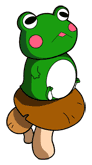 お絵描きソフトの基本の「き」
お絵描きソフトの基本の「き」 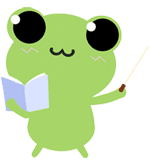
 有料ソフト
の特徴
有料ソフト
の特徴 フリーソフトの特徴
フリーソフトの特徴 トップに戻る
トップに戻る
 それでは有料ソフトから紹介していきます!
それでは有料ソフトから紹介していきます!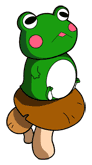 CLIP STUDIO PAINT
CLIP STUDIO PAINT 特徴
特徴 参考動画
参考動画 仕様
仕様| PRO | PRO+ガイドブック | EX | EX+ガイドブック |
| PRO | PRO+ガイドブック | EX | EX+ガイドブック | ||||||||
|
|
|
|
同梱版に入っている公式ガイドブック
| Amazon・PRO | 楽天・PRO | Amazon・EX | 楽天・EX | ||||
|
|
| Amazon | 楽天 | ||
|
 参考サイト(別窓で開きます)
参考サイト(別窓で開きます) トップに戻る
トップに戻る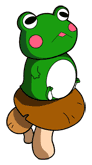 SAI
SAI 特徴
特徴 参考動画
参考動画 購入方法
購入方法| Amazon | 楽天 | |||
|
||||
 参考サイト
(別窓で開きます)
参考サイト
(別窓で開きます) トップに戻る
トップに戻る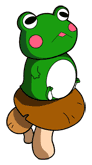 Photoshop
Photoshop 特徴
特徴 詳しくはこちら。
詳しくはこちら。 参考動画
参考動画 購入方法・
価格
購入方法・
価格 ガイドブック色々
ガイドブック色々| Amazon | 楽天 | ||
|
| Amazon | 楽天(新品) | 楽天(中古) | ||||
|
|
| Amazon | 楽天 | ||
|
| Amazon | 楽天 | ||
|
 参考サイト
(別窓で開きます)
参考サイト
(別窓で開きます) トップに戻る
トップに戻る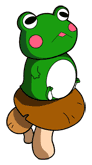 Photoshop Elements
Photoshop Elements 購入方法・
価格
購入方法・
価格| Amazon | 楽天 | ||||
| パッケージ版 | ダウンロード版(Win版) | ダウンロード版(Mac版) | パッケージ版 | ||
|
|||||
| Amazon | 楽天 | ||||||
|
|
||||||
 参考サイト(別窓で開きます)
参考サイト(別窓で開きます) トップに戻る
トップに戻る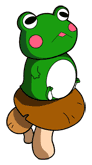 Painter Essentials
Painter Essentials 特徴
特徴 参考動画
参考動画 仕様
仕様| Amazon | 楽天 | ||||||
| パッケージ版 | ダウンロード版 | パッケージ版 | ダウンロード版 | ||||
|
|
||||||
 参考サイト
(別窓で開きます)
参考サイト
(別窓で開きます) トップに戻る
トップに戻る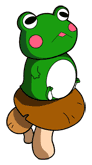 Illustrator
Illustrator 特徴
特徴 詳しくはこちら。
詳しくはこちら。 参考動画
参考動画 購入方法・
価格
購入方法・
価格
 ガイドブック色々
ガイドブック色々| Amazon | 楽天 | ||||||
|
|
||||||
 参考サイト
(別窓で開きます)
参考サイト
(別窓で開きます) トップに戻る
トップに戻る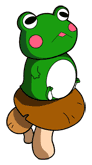 openCanvas
openCanvas 特徴
特徴 参考動画
参考動画 参考サイト
(別窓で開きます)
参考サイト
(別窓で開きます) 仕様
仕様| パッケージ版 | ダウンロード版 | 特典つき | 体験版 | ガイドブック |
| パッケージ版 | ダウンロード版 | ガイドブック同梱 | ガイドブック | ||||||||
|
|
|
|
 トップに戻る
トップに戻る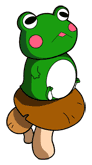 Painter
Painter 特徴
特徴 参考動画
参考動画 仕様
仕様| Amazon | 楽天 | ||||||||||
| パッケージ版 | ダウンロード版 | ガイドブック | パッケージ版 | ダウンロード版 | ガイドブック | ||||||
|
|
|
|||||||||
 参考サイト
(別窓で開きます)
参考サイト
(別窓で開きます) トップに戻る
トップに戻る
 続いてフリーソフトを紹介!
続いてフリーソフトを紹介!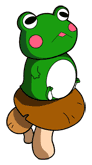 Pixia
Pixia 特徴
特徴 参考動画
参考動画 参考サイト
(別窓で開きます)
参考サイト
(別窓で開きます)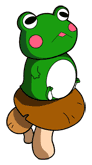 FireAlpaca
FireAlpaca 特徴
特徴 参考動画
参考動画| Amazon | 楽天 | |||||||
| 公式ガイド | 非公式ガイド(書籍版) | 非公式ガイド(Kindle版) | 公式ガイド | 非公式ガイド(電子書籍版) | ||||
|
|
|||||||
 参考サイト
(別窓で開きます)
参考サイト
(別窓で開きます)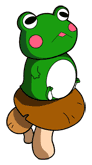 NekoPeint
NekoPeint 特徴
特徴 参考動画。
初心者が躓きやすい最初のポイントも解説されています。
参考動画。
初心者が躓きやすい最初のポイントも解説されています。 参考サイト
(別窓で開きます)
参考サイト
(別窓で開きます)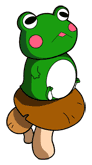 Inkscape
Inkscape 特徴
特徴 参考動画。 少々長めですが、操作説明が丁寧で、ベクターグラフィックがどんなものかも分かりやすいと思います。
参考動画。 少々長めですが、操作説明が丁寧で、ベクターグラフィックがどんなものかも分かりやすいと思います。| Amazon | 楽天 | ||||||||||
|
|
|
|||||||||
 参考サイト
(別窓で開きます)
参考サイト
(別窓で開きます) トップに戻る
トップに戻る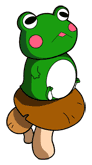 GIMP
GIMP 特徴
特徴 参考動画。
実際の作業画面の参考になります。
参考動画。
実際の作業画面の参考になります。Amazonで買いたい方はこちら
| 書籍 | 電子書籍 | 書籍 | 電子書籍 |
| 書籍 | 電子書籍 | 書籍(中古) | 書籍(中古) | ||||||||
|
|
|
|
 参考サイト (別窓で開きます)
参考サイト (別窓で開きます) トップに戻る
トップに戻る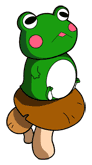 AsPainter
AsPainter 特徴
特徴 参考サイト(別窓で開きます)
参考サイト(別窓で開きます)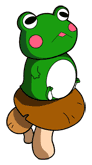 Krita
Krita 特徴
特徴 参考動画
参考動画| Amazon | 楽天 | |||
| 書籍 | 電子書籍 | 電子書籍 | ||
|
||||
 参考サイト(別窓で開きます)
参考サイト(別窓で開きます) トップに戻る
トップに戻る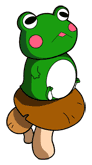 番外編:えもふり
番外編:えもふり 特徴
特徴 参考動画
参考動画 参考サイト
(別窓で
開きます)
参考サイト
(別窓で
開きます) トップに戻る
トップに戻る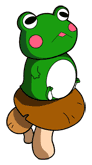 お絵描きソフト用語集・初心者編
お絵描きソフト用語集・初心者編  推奨スペック
推奨スペック 筆圧感知
筆圧感知 手ブレ防止
機能
手ブレ防止
機能 解像度(画像解像度)
解像度(画像解像度) 重い(画像
が重い)
重い(画像
が重い) ブラシ
ブラシ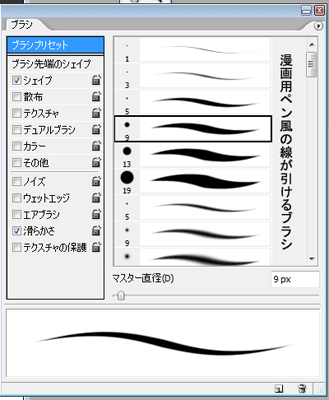

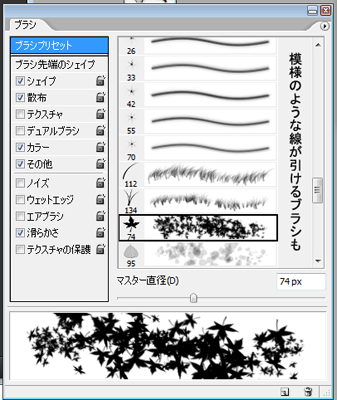

 図形作成機
能
図形作成機
能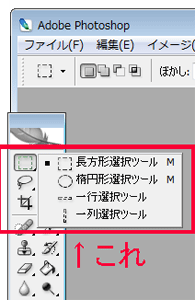
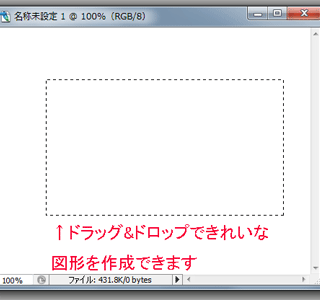
 フォント文字入力機能
フォント文字入力機能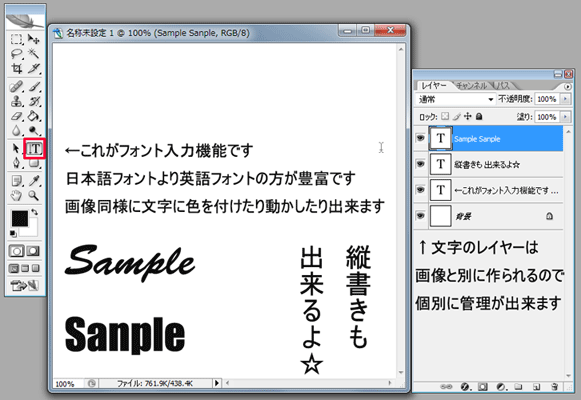
 左右対称ツール・万華鏡ツール
左右対称ツール・万華鏡ツール レイヤー
レイヤー
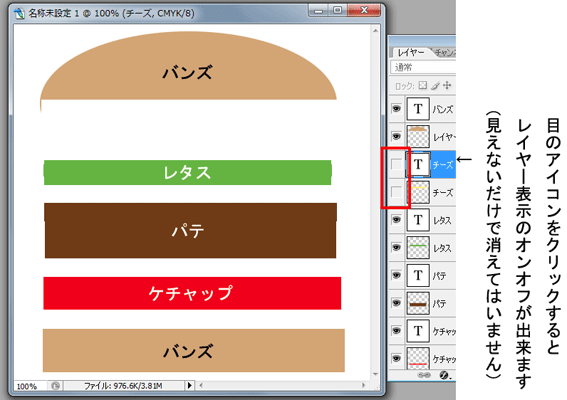
 レイヤーを維持したまま
レイヤーを維持したまま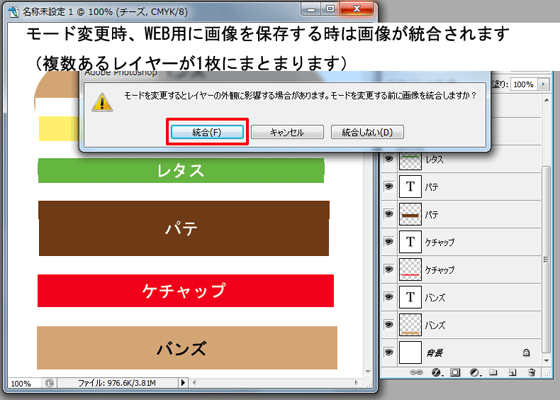
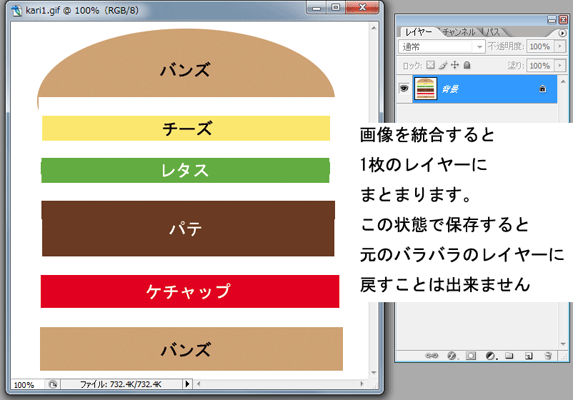
 保存形式
保存形式

 互換性があ
る
互換性があ
る CMYK・
RGBモード
CMYK・
RGBモード
 トップに戻る
トップに戻る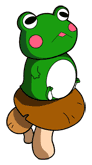 フリー版Photoshop・Illustratorの入手方法
フリー版Photoshop・Illustratorの入手方法
 まず、アドビ公式の該当ページに行きましょう。↓のような画面が出てきます(お使いのパソコンのOSやブラウザなどで多少画面が違うかもしれません)。アドビのIDを持っていない方は「AdobeIDを取得」をクリックしてIDを作成しましょう。既にIDをお持ちの方はログインします。
まず、アドビ公式の該当ページに行きましょう。↓のような画面が出てきます(お使いのパソコンのOSやブラウザなどで多少画面が違うかもしれません)。アドビのIDを持っていない方は「AdobeIDを取得」をクリックしてIDを作成しましょう。既にIDをお持ちの方はログインします。
 ログインすると、↓のような画面が出てきます。大事なことですので規約をきちんと一読してください。特に重要な部分に赤線を付け足してあります。
ログインすると、↓のような画面が出てきます。大事なことですので規約をきちんと一読してください。特に重要な部分に赤線を付け足してあります。
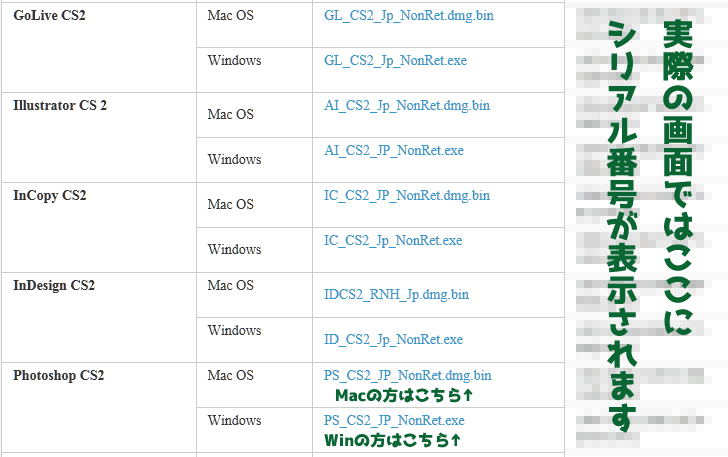
 Macで使う時は「PS_CS2_JP_NonRet.dmg.bin」を、
Windowsで使う時は「PS_CS2_JP_NonRet.exe」
を選んでクリックします。「どのフォルダに保存しますか?」と言うメッセージが出ますが、何も触らず「次へ」をクリックします。お使いのセキュリティソフトによっては「クリックしたファイルを実行又は保存しますか?」と確認画面が出ますので、「保存」をクリックしてください。ダウンロードには数分掛かることがあるので焦 らずゆっくり待ちましょう。
Macで使う時は「PS_CS2_JP_NonRet.dmg.bin」を、
Windowsで使う時は「PS_CS2_JP_NonRet.exe」
を選んでクリックします。「どのフォルダに保存しますか?」と言うメッセージが出ますが、何も触らず「次へ」をクリックします。お使いのセキュリティソフトによっては「クリックしたファイルを実行又は保存しますか?」と確認画面が出ますので、「保存」をクリックしてください。ダウンロードには数分掛かることがあるので焦 らずゆっくり待ちましょう。 ダウンロードが終了するとメッセージが出ますので、「ファイルを開く」を選択します。メッセージが出てこない場合は、ファイルをダウンロードしたフォルダを開いて「PS_CS2_JP_NonRet.exe」又は「PS_CS2_JP_NonRet.dmg.bin」をダブルクリックします。すると、「使用許諾契約書」が出てくるので、
内容をよく読んで「同意する」を押します。次にユーザー名とシリアル番号を入力する画面が出てきますので、任意のユー
ザー名を入力して、ファイル選択画面に表示されているシリアル番号を入力します。シリアル番号はコピペできないので、間違いのないよう入力しましょう。
ダウンロードが終了するとメッセージが出ますので、「ファイルを開く」を選択します。メッセージが出てこない場合は、ファイルをダウンロードしたフォルダを開いて「PS_CS2_JP_NonRet.exe」又は「PS_CS2_JP_NonRet.dmg.bin」をダブルクリックします。すると、「使用許諾契約書」が出てくるので、
内容をよく読んで「同意する」を押します。次にユーザー名とシリアル番号を入力する画面が出てきますので、任意のユー
ザー名を入力して、ファイル選択画面に表示されているシリアル番号を入力します。シリアル番号はコピペできないので、間違いのないよう入力しましょう。 シリアル番号を入力して「次へ」をクリックするとインストールが始まります。心配になるほど時間が掛かることがありますが、気長に待ちましょう。インストールが終了したら「完了」ボタンを押して終了です。
シリアル番号を入力して「次へ」をクリックするとインストールが始まります。心配になるほど時間が掛かることがありますが、気長に待ちましょう。インストールが終了したら「完了」ボタンを押して終了です。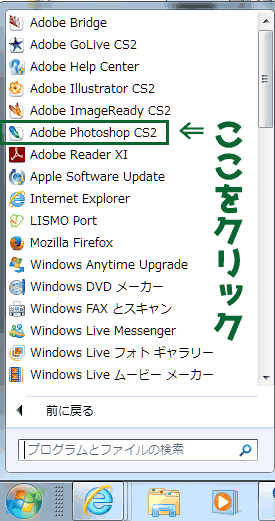
 Photoshopのアイコンを右クリックするとメニューが出てきますので、「デスクトップに送る」を選んでショートカットを作成しておくと便利です。
Photoshopのアイコンを右クリックするとメニューが出てきますので、「デスクトップに送る」を選んでショートカットを作成しておくと便利です。
 この時、アイコンを右クリックして「管理者として実行」を選んでPhotoshopを起動しましょう。「ユーザー登録しますか?」というメッセージが出てくるので、「登録しない」をクリックしておきましょう。これを行わずに普通に起動すると、毎回毎回「ユーザー登録しますか?」の画面が出てきます。
この時、アイコンを右クリックして「管理者として実行」を選んでPhotoshopを起動しましょう。「ユーザー登録しますか?」というメッセージが出てくるので、「登録しない」をクリックしておきましょう。これを行わずに普通に起動すると、毎回毎回「ユーザー登録しますか?」の画面が出てきます。 トップに戻る
トップに戻る お絵描きソフ
トの基本の「き」
お絵描きソフ
トの基本の「き」
 有料ソフトを紹介
有料ソフトを紹介 フリーソフトを紹介
フリーソフトを紹介 お絵描きソフトの基礎用語集
お絵描きソフトの基礎用語集 初心者の為のペンタブ選び
初心者の為のペンタブ選び Amazonや楽天でペンタブレット等々の購入を考えている方はこちらのサイトものぞいてみては?
Amazonや楽天でペンタブレット等々の購入を考えている方はこちらのサイトものぞいてみては? 楽天派は要チェック!
楽天派は要チェック! 15〜25歳の学生さんはコチラ!
15〜25歳の学生さんはコチラ! Amazon派も楽天派も要チェック!
Amazon派も楽天派も要チェック!